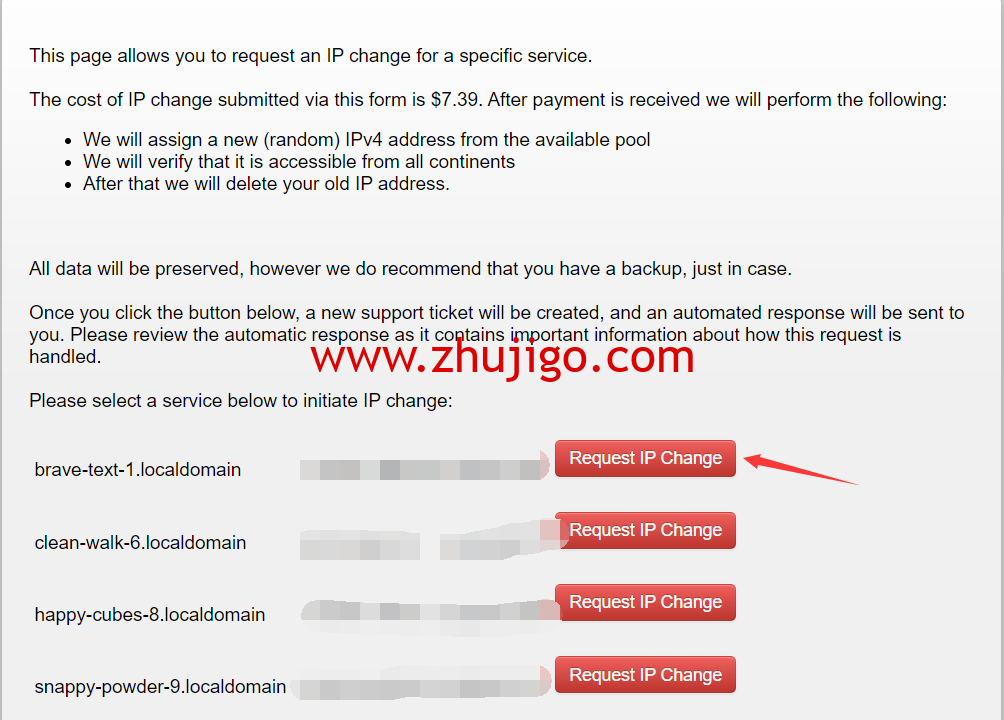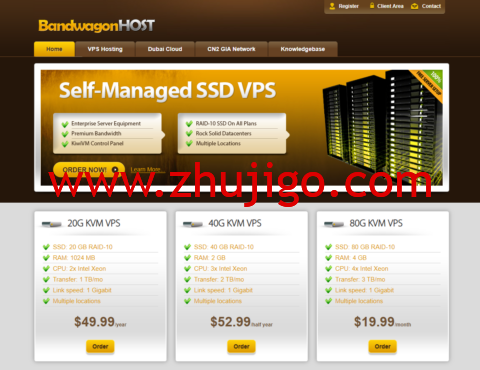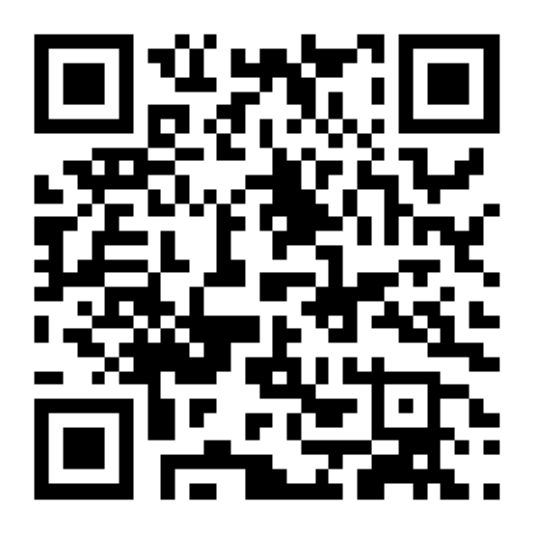搬瓦工重装系统其实很简单,登录 KiwiVM 后台,然后选择重装系统即可。目前搬瓦工 KiwiVM 提供的操作系统都是 Linux 发行版,包括 CentOS、Ubuntu、Debian 等,大家可以自行选择进行重装。本文介绍一下搬瓦工 VPS 重装系统教程,基本上几分钟就能完成。
一、搬瓦工重装系统教程
首先进入搬瓦工VPS的官网:
进入官网后,右上角点击“Client Area”进行登录。登录后,依次点击“Services -> My Services”,进入到已购买的VPS列表页。
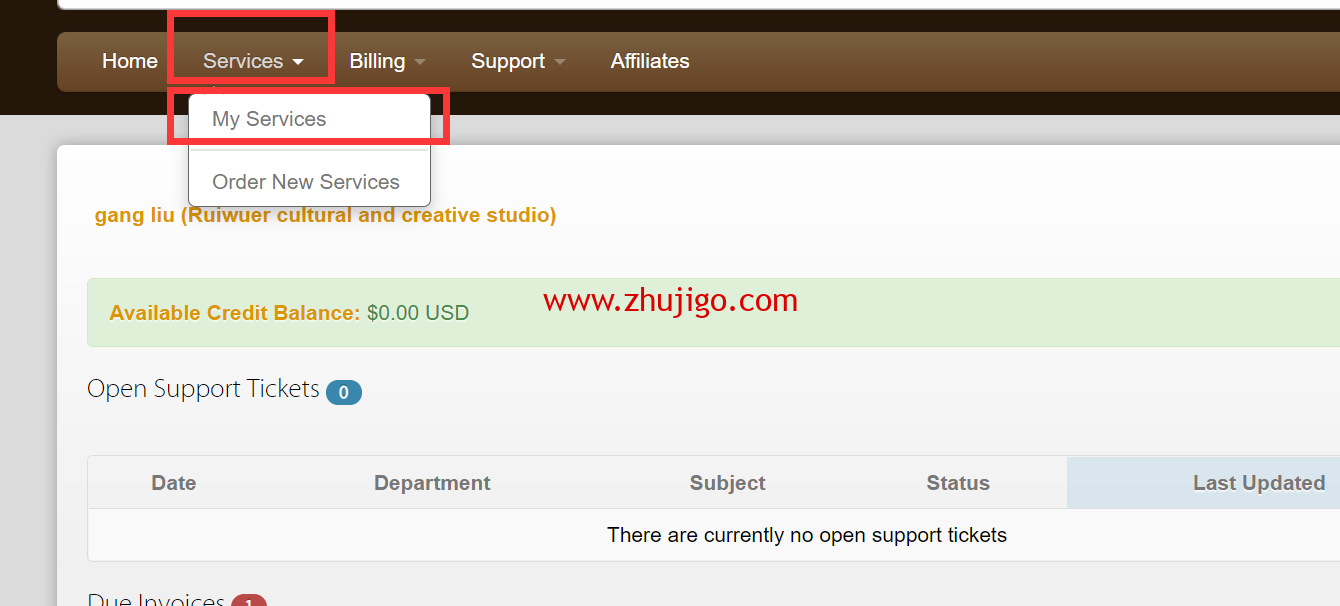
然后对你要进行操作的VPS,点击“KiwiVM Control Panel”,就可以进入KiwiVM管理页面了。

进入KiwiVM后,点击左侧的“Install new OS”,进入重装系统界面。
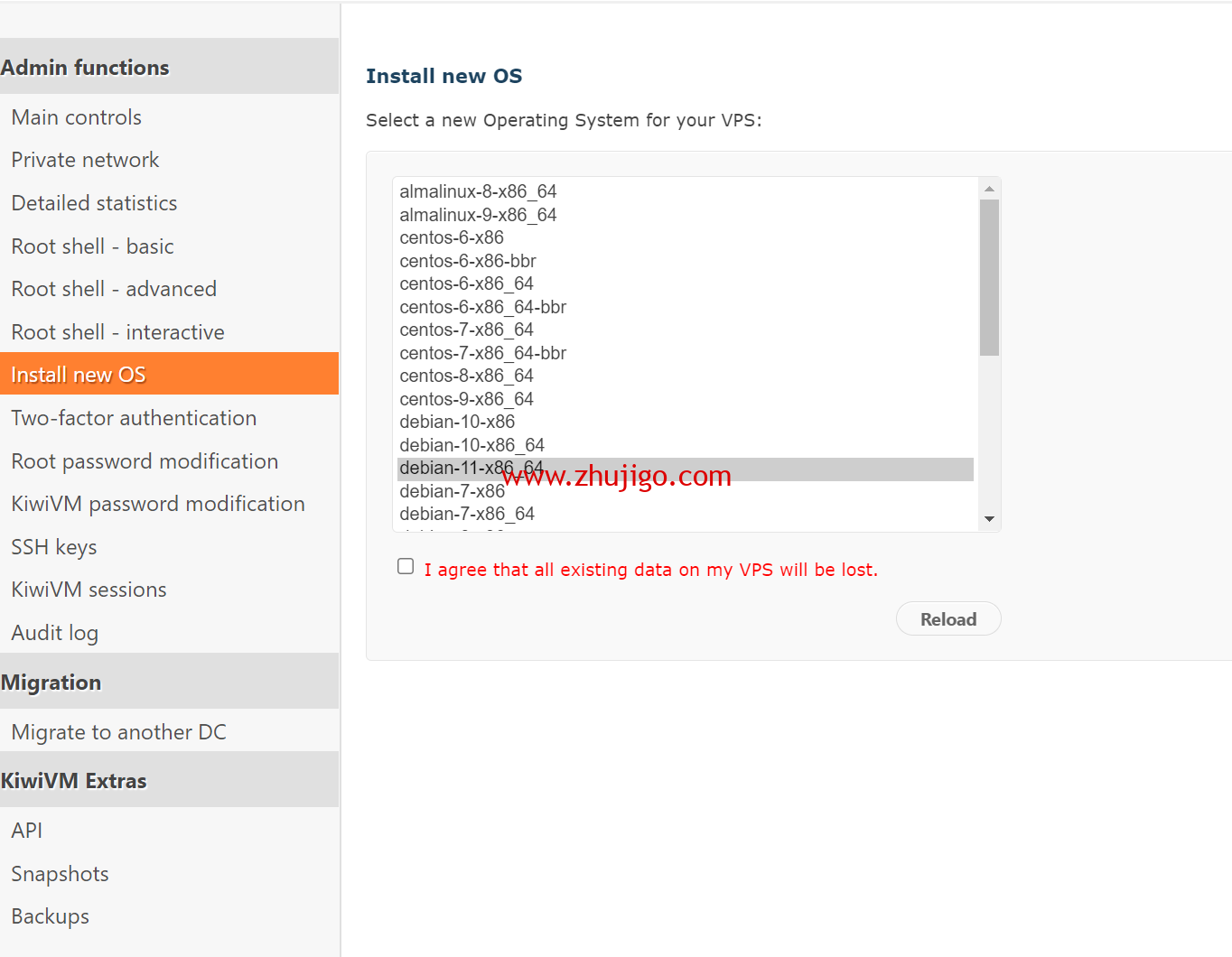 然后选择自己喜欢的操作系统,选择好操作系统后,勾上“I agree that all existing data on my VPS will be lost.”前面的框,然后点击“Reload”,就完成了重装系统。
然后选择自己喜欢的操作系统,选择好操作系统后,勾上“I agree that all existing data on my VPS will be lost.”前面的框,然后点击“Reload”,就完成了重装系统。
但是!这里有但是,大多数人就跳出了“Unable to reload a running VPS. Please stop the VPS and try again.”的错误信息。不要慌张,因为重装系统前需要关机。我们点击左侧菜单的“Main controls”返回KiwiVM主界面,然后点击“Actions”后的“stop”把VPS关机。
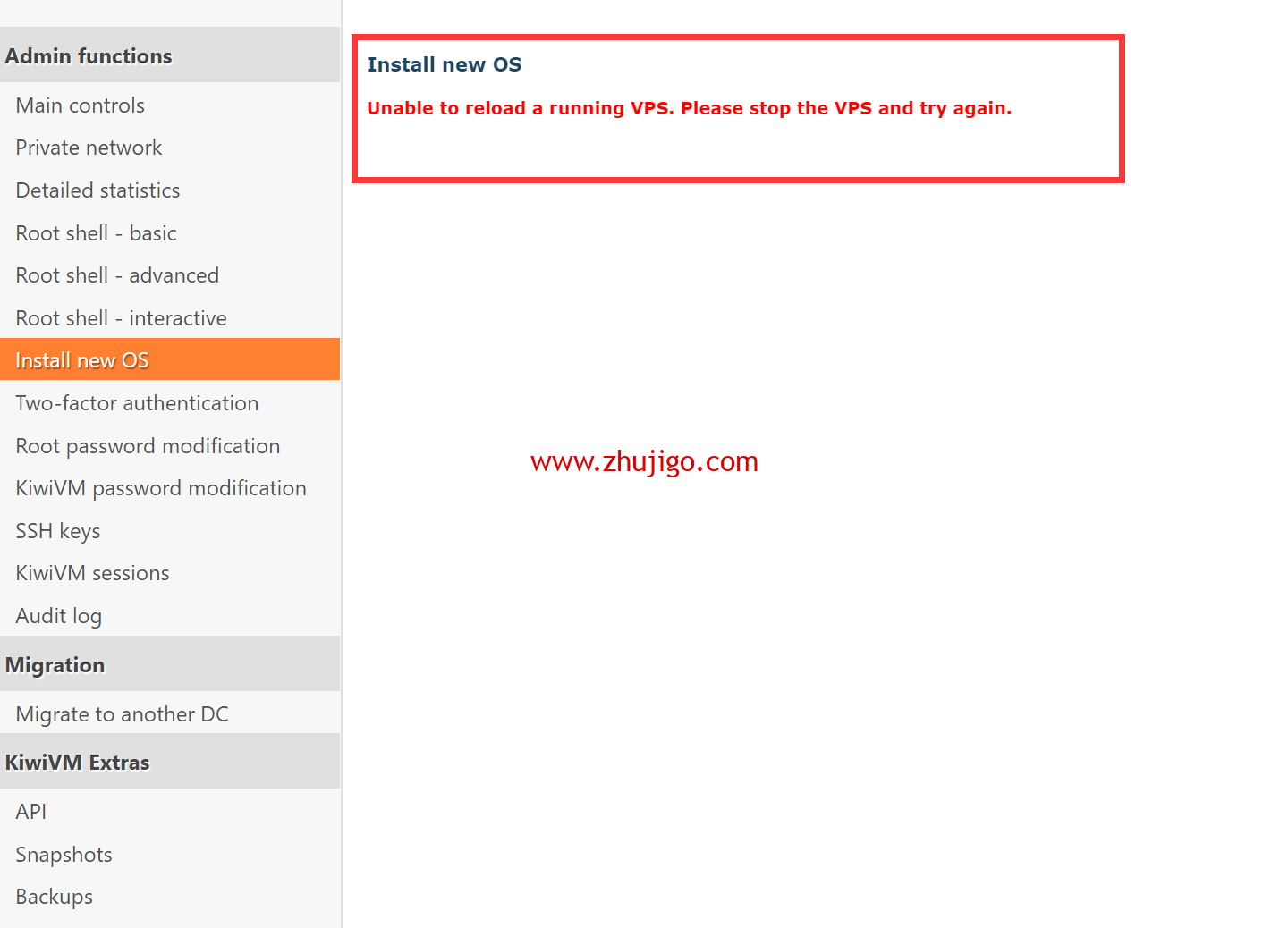 然后再次重装系统,就可以成功了。重装系统时务必记得记下SSH密码,因为只会出现这一次,如果没记住,也没事,可以重置一下密码
然后再次重装系统,就可以成功了。重装系统时务必记得记下SSH密码,因为只会出现这一次,如果没记住,也没事,可以重置一下密码
最后,如果还没有购买搬瓦工VPS,请大胆的进行购买
二、搬瓦工推荐方案
| CN2 (入门) | CN2 GIA-E (推荐) | HK (高端) |
|---|---|---|
| cpu:1核 | cpu:2核 | cpu:2核 |
| 内存:1GB | 内存:1GB | 内存:2GB |
| 硬盘:20GB SSD | 硬盘:20GB SSD | 硬盘:40GB SSD |
| 流量:1000GB/月 | 流量:1000GB/月 | 流量:500GB/月 |
| 带宽:1Gbps | 带宽:2.5Gbps | 带宽:1Gbps |
| 机房:DC3/DC8 | 机房:DC6/DC9/软银/荷兰 | 机房:香港 CN2 GIA |
| 价格:$49.99/年 | 价格:$49.99/季度,$169.99/年 | 价格:$89.99/月,$899.99/年 |
| 特色:入门首选,速度够用 | 特色:最推荐,三网直连,速度超快 | 特色:土豪高端选择,绝对好用 |
| 购买:链接 | 购买:链接 | 购买:链接 |
搬瓦工推荐方案
如果您有选择困难症,直接选中间的 CN2 GIA-E方案,季付 $49.99,多达 12 个机房任意切换| 方案 | CPU/内存 | 硬盘 | 流量/带宽 | 机房 | 价格 | 购买 |
|---|---|---|---|---|---|---|
| CN2 (最便宜) | 1核/1GB | 20GB | 1TB/1Gbps | DC3 CN2 DC8 ZNET | $49.99/年 | 链接 |
| CN2 | 1核/2GB | 40GB | 2TB/1Gbps | $52.99/半年 $99.99/年 | 链接 | |
| CN2 GIA-E (最推荐) | 2核/1GB | 20GB | 1TB/2.5Gbps | DC6 CN2 GIA-E DC9 CN2 GIA 日本软银 JPOS_1 荷兰 EUNL_9 | $49.99/季度 $169.99/年 | 链接 |
| CN2 GIA-E | 3核/2GB | 40GB | 2TB/2.5Gbps | $89.99/季度 $299.99/年 | 链接 | |
| HK | 2核/2GB | 40GB | 0.5TB/1Gbps | 中国香港 CN2 GIA 日本东京 CN2 GIA | $89.99/月 $899.99/年 | 链接 |
| HK | 4核/4GB | 80GB | 1TB/1Gbps | $155.99/月 $1559.99/年 | 链接 | |
| TOKYO | 2核/2GB | 40GB | 0.5TB/1.5Gbps | 日本大阪 CN2 GIA | $49.99/月 $499.99/年 | 链接 |
| TOKYO | 4核/4GB | 80GB | 1TB/1.5Gbps | $86.99/月 $869.99/年 | 链接 | |
| 搬瓦工优惠码:BWHCGLUKKB | 搬瓦工购买教程:《2024 年最新搬瓦工购买教程和支付宝支付教程》 | |||||
选择建议:
- 入门:洛杉矶 CN2 套餐,目前最便宜,可选 CN2 GT 机房,入门之选。
- 推荐:洛杉矶 CN2 GIA-E 套餐,价格适中,速度超快,可选机房多,性价比最高。
- 高端:香港 CN2 GIA 套餐,价格较高,但是无可挑剔。
 主机狗
主机狗